Archiviazione tramite QR Code - Funzionalità
Versione Compatibile: Tutte
Data e numero revisione: 28/03/2024, v. 1
Motivazione revisione: Creato il capitolo
L'archiviazione tramite QR Code, permette di archiviare automaticamente documenti in Business File tramite un QR Code presente sul documento stesso.
La procedura può funzionare in due modalità:
- QR Code specifici: L'utente stampa dalle maschere di Business il QR Code che verrà applicato al documento cartaceo.
- QR Code personalizzati: questa modalità è utilizzabile quando i documenti da archiviare sono provvisti di un QR Code, in prima pagina, che può contenere informazioni utili ad identificare il documento. Prerequisito di questa modalità è che siano state definite le mappature QR Code sulle categorie per l'identificazione della categoria da associare al documento in base al QR Code presente. Se sulla prima pagina del documento viene trovato un QR Code che corrisponde ad una delle mappature esistenti, il documento viene archiviato nella categoria alla quale appartiene la mappatura e contemporaneamente ne vengono valorizzati gli attributi sulla base della mappatura stessa.
Se il barcode corrisponde a più di una mappatura il documento viene scartato in quanto non è possibile identificare univocamente una categoria di archiviazione.
La procedura di archiviazione può essere schedulata.
Configurazione
Alcuni passaggi della configurazione di questa funzionalità sono comuni a tutte e tre le tipologie di barcode, e vanno perciò eseguiti obbligatoriamente.
1. Abilitare l'archiviazione tramite barcode per le categorie
Per prima cosa, occorre abilitare l'archiviazione tramite barcode per le categorie interessate tramite la voce di menù Strumenti → Integrazione con Business → Oggetti gestionale-categorie . Una volta aperta la maschera, selezionare l'oggetto Business desiderato (Documenti di magazzino, ordini/impegni, ecc. ) e spuntare la casella "Arch. Barcode" per le categorie interessate.

2. Compilare i parametri personalizzati
Per personalizzare il comportamento dell'archiviazione, possono essere inseriti i parametri personalizzati PATH_BARCODE_LAVORO, PATH_BARCODE_SPEZZAFILE e DESTINATARI_EMAIL_PROB_ARCH_BARCODE

Il primo serve ad impostare un percorso predefinito all'interno del quale il programma andrà a prendere i documenti da elaborare (cartella di input).
Il secondo serve ad impostare un percorso predefinito che il programma utilizzerà per inserire i file elaborati (cartella di output).
Il terzo serve ad inserire un indirizzo di posta elettronica al quale inviare una e-mail in caso di problemi con l'archiviazione.
3. Compilare i parametri barcode
Un'ulteriore personalizzazione è disponibile tramite la voce di menù Impostazioni→Parametri→Codici a barre, la quale contiene alcune opzioni per modificare il comportamento dell'archiviazione. Per le informazioni relative a questa maschera, si rimanda alla pagina dedicata .
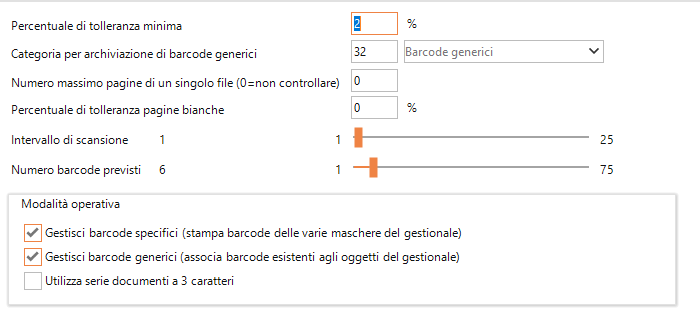
QR Code specifici
L'utente stampa i barcode tramite l'icona  presente in svariate maschere di Business in corrispondenza di documenti già presenti nel gestionale. I barcode così stampati, vengono applicati al documento cartaceo, il quale verrà scansionato e infine archiviato in Business File tramite il programma ArchiviazioneBarcode.exe.
presente in svariate maschere di Business in corrispondenza di documenti già presenti nel gestionale. I barcode così stampati, vengono applicati al documento cartaceo, il quale verrà scansionato e infine archiviato in Business File tramite il programma ArchiviazioneBarcode.exe.
Per i documenti di magazzino, è possibile stampare i QR Code specifici collegati sia alla testata che alle righe del documento: per farlo, occorrerà selezionare la riga interessata e fare click sull'icona  .
.
Barcode personalizzati
Questa modalità è utilizzabile quando i documenti da archiviare sono già provvisti di un QR Code che può contenere informazioni utili ad identificare il documento.
La procedura è la seguente:
1) Un fornitore invia un documento con apposto un qualunque tipo QR Code
2) Il cliente riceve il documento, avendo la possibilità di archiviarlo mediante il QR Code
3) I documenti verranno archiviati, dal cliente o dallo stesso fornitore, a seconda delle mappature impostate dall'utente
Mappatura del QR Code
Come si scriveva poc'anzi, il prerequisito di questa modalità è che siano state definite le mappature sulle categorie per l'identificazione della categoria da associare al documento.
Per creare la mappatura occorrerà andare su Impostazioni → Categorie → Struttura , scegliere la categoria per la quale impostare la mappatura e fare click su Strumenti → Mappatura Codici a barre. Per creare una nuova mappatura fare click su Strumenti → Nuova Mappatura
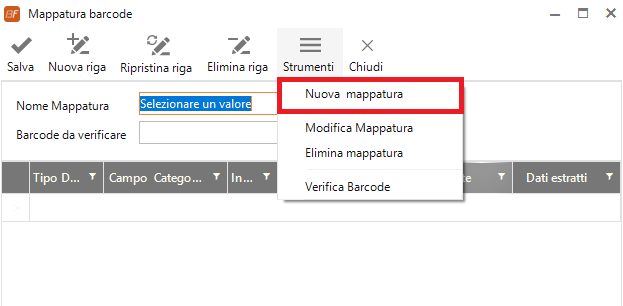
Per altre informazioni sulla mappatura, fare riferimento al capitolo precedente.
Comportamento in caso di ditte diverse
Di seguito una panoramica del comportamento della procedura nel caso in cui nei file da archiviare siano presenti QR Code appartenenti a ditte diverse:
Caso 1
Se ho:
Spezza file = S
Sposta file non congruenti = S
Comportamento:
Barcode: Vengono spostati in "Esclusi"
QR Code stessa ditta: Archiviati, spezzamento efficace
QR Code ditta diversa: Vengono spostati in "Non archiviati"
QR Code stessa ditta non validi: Vengono spostati in "Non archiviati"
Caso 2
Se ho:
Spezza file = S
Sposta file NC = N
Comportamento:
Barcode: Rimangono nella cartella di input
QR Code stessa ditta: Archiviati, spezzamento efficace
QR Code ditta diversa: Rimangono nella cartella di input
QR Code stessa ditta non validi: Vengono spostati in "Non archiviati"
Caso 3
Se ho:
Spezza file = N
Sposta file NC = S
Comportamento:
Barcode: Vengono spostati in "Non archiviati"
QR Code stessa ditta: Archiviati
QR Code ditta diversa: Rimangono nella cartella di input
QR Code stessa ditta non validi: Vengono spostati in "Non archiviati"
Caso 4
Se ho:
Spezza file = N
Sposta file NC = N
Comportamento:
Barcode: Rimangono nella cartella di input
QR Code stessa ditta: Archiviati
QR Code ditta diversa: Rimangono nella cartella di input
QR Code stessa ditta non validi: Vengono spostati in "Non archiviati"
